新demo软件使用说明书
ISaGRAF 3.55 Demo版本安装和使用说明书

How to install/use ISaGRAF 3.55 Demo Version and its limitations●Overview:The ISaGRAF provides a free demo version of "ISaGRAF 3.55" on the website for one month testing. This article is about how to install and use the "ISaGRAF 3.55 Demo Version", including how to download, install, program and backup. Following the steps below, you can learn about what the ISaGRAF 3.55 demo version can do for you, its limitations and how to backup the project in the demo version to get services from us.The ISaGRAF 3.55 demo version supports to design the application projects for all series of ICP DAS ISaGRAF PACs, the designed projects can be compiled, made and downloaded to the PAC to run and test. For more information about the ISaGRAF PAC, please refer to the ICP DAS ISaGRAF website.ISaGRAF PAC Homepage:/en/product/guide+Software+Development__Tools+ISaGRAF#443ISaGRAF PAC Data Sheet:/en/download/index.php?nation=US&kind1=6&kind2=15&model=&kw=isagrafOS Requirements:One of the following computer operating systems must be installed on the target computer system before you can install the ISaGRAF Workbench software.◆Windows 98, Windows 2000 or Windows XP◆Windows NT Version 3.51 or Windows NT Version 4.0◆Windows Vista (32‐bit) or Windows 7 (refer tohttps:///en/faq/index.php?kind=280#751 >117)Main Steps:1.Download/Install ISaGRAF 3.55 Workbench Demo Version2.Download/Install ICP DAS Utility for ISaGRAF3.Design the Projects4.The Limitations of the Demo Version5.How to Backup the Project for ServicesThe ISaGRAF software is in the Start menu after the installation:[Start] > [Programs] > [ISaGRAF 3.5] > [Projects].The Demo Version will expire in 30 days.After the installation, I/O libraries will show in [Tools] > [Libraries] of the ISaGRAF.3. Design the ProjectsThe ISaGRAF 3.55 Demo Version supports to design the application projects for all series of ICP DAS ISaGRAF PACs, the designed projects can be compiled, made, debugged and downloaded to the PAC to run and test.Please create a new project group to save the project you design (Ex: “test”, as the picture below).Please refer to the section 2.1 “Writing A Simple ISaGRAF Program” of the manual “ISaGRAF Quick Start” or the section “Writing A Simple ISaGRAF Program” in the getting start manual for every model of ISaGRAF PAC to design your own project.ISaGRAF PAC user manual website:/en/download/show.php?num=333&nation=US&kind1=&model=&kw=isagraf。
demo-操作使用手册
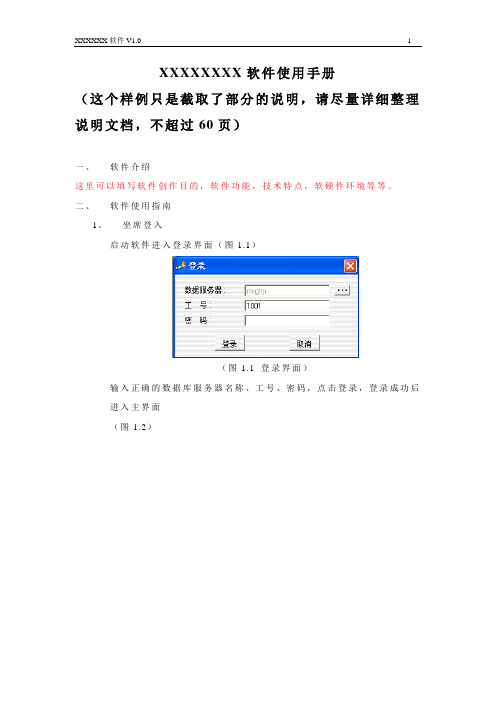
XXXXXXXX软件使用手册(这个样例只是截取了部分的说明,请尽量详细整理说明文档,不超过60页)一、软件介绍这里可以填写软件创作目的,软件功能,技术特点,软硬件环境等等。
二、软件使用指南1、坐席登入启动软件进入登录界面(图1.1)(图1.1 登录界面)输入正确的数据库服务器名称、工号、密码,点击登录,登录成功后进入主界面(图1.2)(图1.2 主界面)2、任务选择(1.3 任务列表)在主界面的任务列表区域,如图(1.3)。
列表中包含当前坐席被分配到的所有任务。
坐席点击选择将执行的任务,该任务的基本信息显示在(图1.4)当前任务信息区域(图1.4 当前任务信息)任务脚本是与客户交流的内容、注意点等相关信息分配方式包含两种,配额方式和抢占方式获取数据(图1.5 客户数据)i.获取客户资料如果当前任务的数据分配方式为“抢占方式”。
点击“获取”按钮,获取到客户的资料显示在客户明细(图1.6)和客户数据列表(图1.5)如果当前任务的数据分配方式为“配额方式”。
预先分配给坐席的客户信息将全部显示在客户数据列表(图1.5)中,坐席点击选择一个客户,客户详细信息显示在客户明细(图1.6)中ii.未完成信息“已完成”选择项(图1.5中),该选项未选中时,列表中显示状态为“待处理”的客户iii.已完成信息“已完成”选择项(图1.5中),该选项未选中时,列表中显示其他状态的客户iv.刷新客户数据列表点击“刷新”按钮,刷新客户数据列表,显示最新的客户状态和处理情况3、企业资料编辑(图1.6 客户明细)i.企业资料编辑客户明细区域显示企业的详细资料,可编辑,点击“修改”按钮保存ii.联络人点击“联络人”按钮,进入企业联络人列表界面(图1.7)iii.客户交流日志列表客户交流日志列表显示当前客户曾经参与的所有任务的历史交流日志和当前任务的交流日志。
历史交流日志可浏览,但不可以修改。
iv.新增日志点击“新增日志”,进入新增该客户在当前任务的交流日志界面。
富瀚板卡SDK&Demo使用说明

V1.0,2011/12/29 使用说明 本文档是FH-D-MB01主板SDK&Demo 的使用说明。
1 SDK 介绍SDK 目录结构如下:富瀚板卡系统SDK||—— 板卡系统SDK|| |—— demo|| | |—— Demo.exe| | |—— AntsSysSdk.dll| | |—— Firmware.hex| | |—— Info ,Info1080P ,InfoD1| |—— FHSDK|| | |—— AntsSyssdk.lib| | |—— AntsSyssdk.dll| | |—— AntsSyssdk.h| | |—— DataType.h| |—— SysDemoSource| |—— 富瀚板卡编码SDK 说明|—— 富瀚回放||—— AntsPlayDemo|—— playsdk|—— 回放SDK 使用说明书其中demo 文件夹内为演示程序,Info 为默认配置文件,Info1080P 对应高清配置文件,InfoD1对应标清配置文件。
若演示高清,则将Info1080P 重命名为Info ;若演示标清,则将InfoD1重命名为Info 。
FHSDK 文件夹内包含了开发板卡应用程序所需的头文件和库文件。
SysDemoSource 文件夹内是Demo 演示程序的源代码。
AntsPlayDemo 文件夹内是回放演示程序的源代码。
playsdk 文件夹内是开发录像回放应用程序所需的头文件、库文件和已编译生成的回放演示程序。
2 Demo 程序使用2.1 演示高清视频演示高清视频步骤如下:FH-D-MB01 SDK&Demo 使用说明文档名称1. 按照如图所示放置跳线帽:2.将4路视频的BNC 接口和板子上对应的接口连接。
3.将Info1080P 文件重命名为Info 4.双击Demo.exe 5. 主界面出现后,会显示4路高清画面(若只输入一路视频,只显示一路),鼠标右键视频显示区域任一点,窗口可全屏,但仍保持显示4路,双击其中一路,可使其单独显示。
ReaderDemo使用说明书

Reader Demo软件使用说明书(文昌鱼2009.2.18)1.简介ReaderDemo1.0演示软件,可以向用户演示ISO18000-6B 系列读写器读、写电子标签等基本功能,使之方便快捷地了解读写器的基本功能和特点。
1.1 软件运行环境ReaderDemo1.0软件运行时所要求的最低配置如下:CPU:奔腾1.0GHz 以上内存: 128M 以上操作系统: Windows 2000/Windows XP2.连接阅读器2.1联机1. 连接读写器:通过RS-232 串口线将读写器与PC 连接,读写器接上微波天线,然后接通读写器电源;2. 在Windows 2000/XP 环境下运行“ReaderDemo.exe”,将会出现如图2-1 所示的界面;图2.1 连接成功3.读标签数据用户可以选择读卡方式:读单卡,读多卡;选择读标签UID和用户数据User Data,UID数据8个字节,User data 数据每次读一个字节,用户可以选择具体地址块的数据,在选择读标签UID数据时,用户可以选择循环读和单次读方式。
点击参数设置按钮可以改变读数据方式,状态栏会接收阅读器发来的命令执行结果,列表中会显示接收的标签数据,如图3.1所示。
选择停止读卡时,停止当前的一张卡,卡一旦被停止,对其读写操作将失效,必须重新刷卡。
图3.1 设置读卡方式点击全屏显示按钮,可以将接收标签数据列表放大到全屏,如图3.2所示:图3.2 标签数据全屏显示4.标签操作包括向特定用户数据区域块写数据、擦除数据(数据长度为1字节),锁定和解锁、永久锁定数据以及销毁标签等操作。
4.1 写数据该操作针对当前所读标签,向用户指定区域写入一个字节数据,并接收阅读器的返回值,在状态栏显示写数据成功或者写数据失败。
图4.1 写数据4.2 擦除数据该操作针对当前所读标签,向用户指定区域擦除数据,并接收阅读器的返回值,在状态栏显示擦除成功或者擦除失败。
图4.2 擦除数据4.3 锁定与解锁包括锁定、解锁及永久锁定用户数据区,密码为1字节数据。
WDR-DEMO 正式版3.0中文说明书

西部数据维修软件可以清除通电时间可以解除密码可以修改SN其他维修功能需要专业知识需要时间去学习软件:WDR-DEMO 正式版3.0。
支持L板和ROYL板(目前所有版本)独家中英文对照说明图片文档,一看就明白常用的功能:读写模块操作读写FLASH操作编辑磁头地图查看SMART清除SMART启动校准停止校准清除LOG修复LOG查看校准记录查看缺陷记录P表操作G表操作SA表操作磁道缺陷清除P表清除G表清除T表扫描并把磁道加入P表扫描并把磁道加入G表快速擦除磁头读写测试选择工作目录超级内格,清译码,重建译码ARCO适合新手入门,修复一般坏道(500以内)效果非常好,对于固件没有损坏的盘,直接清除SMART-〉扫描并把磁道加入G表—〉超级内格—〉复位,断电上电,MHDD检测,如果还有坏道,重复以上直到完好。
修复坏道比较严重的:检测硬盘固件和磁头确定全好备份固件(如果自检失败或者操作不当至少我们可以正常回到硬盘最初状态这步很重要的)清除SMAR T 缺陷G表(P表不能轻易清哈)自检日志模块开SF 8小时后SF完毕进入DC 状态,复位,断电上电查看P 有相应记录。
检测固件也都正常。
很多盘在SF完毕后固件有可能变坏这跟电路板和电源有一定的关系 MHDD 检测修复后的硬盘正常没有坏道。
对于更严重的,通刷固件再SF 砍头等。
对于不认盘的,检测固件并修复。
一、主程序菜单以上菜单:File : 文件下拉菜单:Exit: 退出…………………………………………………………………………………………………………HDD: 硬盘下拉菜单:WD-MARVELL : WD早基本硬盘,电路板L型WD-ROYL:WD 新型硬盘,电路板三角型Soft Reset : 软复位…………………………………………………………………………………………………………Options: 选项卡下拉菜单:Port: 端口下拉:Primary: 主端口Secondary: 从端口Custom: 自定义USB: USBSafe Mode: 安全模式Auto Load Value: 自动加载设定值Auto Close Progress: 自动关闭进度条Use Temp Dir: 使用临时目录Sound: 声音Always on Top 始终前端显示Don’t Update LEDs 指示灯无效3D LEDs 3D 指示灯Unistal Driver 卸载驱动器…………………………………………………………………………………………………………Help: 帮助下拉菜单:About: 关于本软件说明:关于维修硬盘的选择:先接到硬盘打开软件选择options再选port再选Custom下面有SCAN PCI和SCAN USB 扫描出你的维修盘双点选定维修盘后回到软件界面后,再先HDD-〉WD-MARVELL 或WD-ROYL可以看到你维修的盘的信息了二、维修界面1、快捷键:快捷键第一个:identinfy 读磁盘信息第二个:S.M.A.R.T SMART信息第三个:Super Reset Immediate 硬盘电源复位重启第四个:Flash 硬盘电路板上的ROM操作第五个:Modules 固件模块操作第六个:Head Map 磁头地图第七个:Edit Passport 硬盘信息编辑第八个:Clear smart 清除SMART第九个:Clear G-list 清除G表第十个:can Write 写磁道第十一个:Format Unit 内部格式化第十二个:Logical scan 逻辑扫描(不带加表)第十三个:Quick Start SS 快速启动自校准第十四个:VieW ss Logs 查看自校准日志2、硬盘信息解读:WDC WD800BD-22MRA1 固件版本:10.01E01 序列号:WD-WMAM9YU74453 (ROYL sel ected) 端口 0xCC00逻辑柱面 16383, 磁头数 16, 扇区 63, LBA 156301488, 80Gb缓存: 2048Kb家族: Unicorn3、操作目录:进入硬盘操作模式后,在空白处点右键,出下以下菜单:Reset 复位Self Scan 自校准操作Test 硬盘测试Service 固件区操作Actions 动作Info 信息Defects List 坏道表操作Select Work Dir 选择工作目录Log 日志4、Reset(复位) 菜单Reset 复位ATA Soft Reset ATA软复位Mi Super2 调整校准器2Mi Super3 调整校准器3ATA Recalibrate ATA重新校准Servo Spin Up 伺服向上旋转Servo Actuator Init 伺服驱动初使化Servo Spin Down 伺服向下旋转Servo Test 伺服测试Set DMA 100 Mode 设置读取内存100号模块Set DMA 66 Mode 设置读取内存66号模块Set DMA 33 Mode 设置读取内存33号模块5、Self Scan (自校准)中对应的菜单SS Start 启动自校准Script Edit 脚本编辑SS Stop 停止自校准Mi Calibrator mi校验SS Clear Logs 清除校准日志SS Repair Logs 修复校准日志View IBI Common Log 查看校准记录View SS Defecs Chart 查看坏道记录6、Test (测试)中对应的菜单Logical Ctrl+L 逻辑扫描Auto Add Track To P-list 扫描并自动加入P表Auto Add BB To P-list 扫描并自动加入G表Quick Erase 快速擦除Heads Write Test 磁头读写测试7、Service (固件区操作)菜单Tracks Operations Ctrl+S 读写磁道操作Modules Operations Ctrl+S 读写模块操作Flash Operations Ctrl+S 读写Flash操作Edit Heads Map 编辑磁头地图8、Actions(动作)下面的菜单Super Format 超级格式化Clear S.M.A.R.T 清除smartChange Model Name 硬盘ID型号更改Load OverLay 加载OverLaySet Capacity 机组容量Set Uba 编辑UbaWedge Zone Table 查看段位表Load Transient OverLay 快速加载OverLay File Manager Defagment 文件管理Validate File System 验证文件系统Set DCM 操作DCMGet Current 获取TPI信息Reinit Permanent OverLay 重新初使化OverLay Test 6B 测试模块6BClear Soft Error 清除软错误Custom Config 自定义配置PSCal Test Click PSC测试Mini Test 小型测试Factory DCM 工厂模式Format SA Click 格式化固件区Zone Table Click 砍段操作Rom Operations 编辑ROMDrive Parameters 磁盘参数信息Change Heads Map RAM 砍头操作Edit Flist 编辑F表ID47 Creater 生成47号模块Create File 生成文件CP Operation 强制操作Show ID47 查看47号模块Region Map edit 区表编辑Field Operation 保护操作LBA Export LBA地址入口Change Fw Version 改固件版本chaneg Serial Number 改SN号chaneg max Lba 改最大LBA值Clear ATA password 清除硬盘密码Edit config sector 编辑配置下级Super Format (超级格式化) 下的菜单Quick With P-List 快速生效P表Quick Without L-List 快速生效缺陷表With P-List 生效P表With G-List 生效G表With P-List and G-List 生效P表和G表With Lists 生效缺陷表Clear G-List 清除G表Merge G to P G表转P表ReMerGe G to P 合并G表到P表Clear Translator 清除译码表Rebuild P-list 重建P表Quick Erase 快速擦除9、Info (信息)中对应的菜单Drive Info Ctrl+D 硬盘信息DIR Rev DID版本DCM Codes C5 DCM代码S.M.A.R.T SMARTView Progress Ctrl+V 查看进度View ATA Reg 寄存器情况10、Defects List(坏道表操作)中对应的菜单Edit P-List P表操作Edit G-List G表操作Edit SA-List SA表操作Edit T-List T表操作Clear P-List 清除P表Clear G-List 清除G表Clear T-List 清除T表。
软件版本说明大全

软件版本说明大全Alpha版(内部测试版):一般只在软件开发公司内部运行,不对外公开。
主要是开发者自己对产品进行测试,检查产品是否存在缺陷、错误,验证产品功能与说明书、用户手册是否一致。
Beta版(外部测试版):软件开发公司为对外宣传,将非正式产品免费发送给具有典型性的用户,让用户测试该软件的不足之处及存在问题,以便在正式发行前进一步改进和完善。
一般可通过Internet免费下载,也可以向软件公司索取。
Demo版(演示版):主要是演示正式软件的部分功能,用户可以从中得知软件的基本操作,为正式产品的发售扩大影响。
如果是游戏的话,则只有一两个关卡可以玩。
该版本也可以从Internet上免费下载。
Enhace版(增强版或加强版):如果是一般软件,一般称作“增强版”,会加入一些实用的新功能。
如果是游戏,一般称作“加强版”,会加入一些新的游戏场景和游戏情节等。
这是正式发售的版本。
Free版(自由版):这一般是个人或自由软件联盟组织的成员制作的软件,希望免费给大家使用,没有版权,一般也是通过Internet免费下载。
Full Version版(完全版):也就是正式版,是最终正式发售的版本。
Shareware版(共享版):有些公司为了吸引客户,对于他们制作的某些软件,可以让用户通过Internet免费下载的方式获取。
不过,此版本软件多会带有一些使用时间或次数的限制,但可以利用在线注册或电子注册成为正式版用户。
Release版(发行版):不是正式版,带有时间限制,也是为扩大影响所做的宣传策略之一。
比如Windows Me 的发行版就限制了只能使用几个月,可从Internet上免费下载或由公司免费奉送。
Uprgade版(升级版):当你有某个软件以前的正式版本时,可以购买升级版,将你的软件升级为最新版。
升级后的软件与正式版在功能上相同,但价格会低些,这主要是为了给原有的正版用户提供优惠。
测试版与演示版α:代表该软件仅仅是一个初步完成品,通常只在软件开发者内部交流,也有很少一部分发布给专业测试人员。
CUDA Demo Suite Release 12.1 用户指南说明书

1.4 busGrind . . . . . . . . . . . . . . . . . . . . . . . . . . . . . . . . . . . . . . . . . . . . . . . . . 4
1.5 nbody . . . . . . . . . . . . . . . . . . . . . . . . . . . . . . . . . . . . . . . . . . . . . . . . . . . 5
1.2 vectorAdd . . . . . . . . . . . . . . . . . . . . . . . . . . . . . . . . . . . . . . . . . . . . . . . . . 3
1.3 bandwidthTest . . . . . . . . . . . . . . . . . . . . . . . . . . . . . . . . . . . . . . . . . . . . . . 3
Arguments:
1.5. nbody
5
CUDA Demo Suite, Release 12.1
Options
Explanation
-fullscreen
run n-body simulation in fullscreen mode
-fp64
use double precision floating point values for simulation
3
CUDA Demo Suite, Rellp
–csv
–device=[deviceno] all 0,1,2,…,n
–memory=[MEMMODE] pageable pinned
日东DEMO1.0使用说明书

日东DEMO1.0使用说明书1、主界面如图1:(注如果PC机上没有安装固高运动控制卡,此软件不能运行)(图1)1)Select Card 选项卡选择不同的卡号。
2)Select Axis选择所选卡的不同轴号。
3)Operate Axis按钮进入轴控制界面。
4)I/O Test按钮进入I/O控制检测界面。
5)Close按钮关闭界面。
2、轴控制界面如图2:1)左上角绿色的字表示当前控制轴的轴号。
(图2)2)Position Status当前轴位置的控制信息。
A、Command P表示目标位置(即发送的命令,单位是脉冲)。
B、Actual P表示电机走的实际位置(单位是脉冲)。
,C、Error表示控制误差(单位是脉冲)。
D、ZERO POS表示把目标位置、规划位置和实际位置清零。
3)Motion Parameters可设置相应的运动参数:A、Strt V设置起跳速度(单位是脉冲每秒)。
B、Max V(pps):设置最大速度(单位是脉冲每秒)。
C、T_Acc(sec):设置T形速度曲线加速度(单位是秒)。
D、S_Acc(sec):设置S形速度曲线加速度(单位是秒)。
E、Delay(ms):往复间运动延时。
4)Operation Mode可设置控制模式:A、Absolute如果此按钮变灰色表示此按钮生效。
B、Relative如果此按钮变灰色表示此按钮生效。
C、Repeat Mode如果选中On表示往复运动模式有效,Play Key下的REP按钮才可用;如果选中Off表示往复运动模式无效,Play Key下的REP按钮不可用。
D、V-Prfile组选择速度曲线模式:如果选中T表示运动速度曲线为T形曲线;如果选中S表示运动速度曲线为T形曲线。
E、Set Position组设置运动位置:Distan:表示点动的距离,当Relative按钮按下时才可设置;Pos1表示往复运动的起点,当Operation Mode下的Relative按下时,Pos1:是Play Key下CCW按下时电机运动的目标位置;Pos2表示往复运动的终点,当Operation Mode下的Relative按下时,Pos2:是PlayKey下的CW按下的电机运动的目标位置。
- 1、下载文档前请自行甄别文档内容的完整性,平台不提供额外的编辑、内容补充、找答案等附加服务。
- 2、"仅部分预览"的文档,不可在线预览部分如存在完整性等问题,可反馈申请退款(可完整预览的文档不适用该条件!)。
- 3、如文档侵犯您的权益,请联系客服反馈,我们会尽快为您处理(人工客服工作时间:9:00-18:30)。
《新DEMO 》证券决策分析软件用户使用手册《DEMO证券决策分析系统》由DEMO软件研发中心开发,集各类证券分析软件之所长,是一套Windows XP平台上进行各种证券分析的系统,功能强大、操作方便、界面友好,支持互联网接收实时行情,提供独特的指标参数,辅助您决策投资品种,适合各类证券投资者使用。
正式注册的用户可以登录我们的网站得到我们专业的技术支持与服务。
如果您有好的想法或建议,请通过电子邮件或访问网站与我们联系。
为使《DEMO证券决策分析系统》软件产品更好、更适合于您,您的反馈和建议对于我们非常重要。
《DEMO证券决策分析系统》的许多特点和重要用户界面都吸收了众多同类软件用户的意见。
所以,如果你对某项新特征或如何更好地完成某项工作有建议,请给我们来信或在网站上留言给我们反馈,我们将非常感谢您!受《伯尔尼公约》、《世界版权公约》和TRIPS协议保护,使用说明证券分析软件,及其作为计算机软件核心的计算机程序在没有调入计算机之前,以文字、数码等信息符号作为表现形式的相关存在,《DEMO证券决策分析系统》开发版权所有,并保留所有相关权利。
未经《DEMO证券决策分析系统》明确的书面许可,任何单位和个人不得以任何手段和方式进行复制、抄袭、转载。
违者,DEMO软件研发中心保留追究其法律责任的权利。
《DEMO证券决策分析系统》仅对您的投资决策提供参考意见,对您的股市决策所带来的任何险,依法不承担任何责任。
由于《DEMO证券决策分析系统》依赖于电子通讯传送数据,因而对于任何由于通讯中断所造成的数据问题,依法免责。
我公司不对本软件作任何形式的保证,尤其不对其用于特殊目的的绝对合宜性作任何明确或隐含的肯定保证。
我公司保留在任何时间不必通知用户而修改本软件及相关资料的权利。
一安装《DEMO证券决策分析系统》1.安装提示将《DEMO证券决策分析系统》光盘放入光驱,或者从公司提供的网络地址下载您所购买的版本软件。
2.开始安装《DEMO证券决策分析系统》系统放入光驱后,浏览光盘,运行光盘根目录下的软件主程序。
3.出现《DEMO证券决策分析系统》画面,点击“安装”,之后出现软件“安装进度”对话框,请耐心等待安装完成。
5.程序安装结束您将看到桌面上《DEMO证券决策分析系统》的启动图标。
二进入《DEMO证券决策分析系统》1.点击图标进入软件2.请将电子锁号码报给软件经销商或开发商索取解锁密码以及网络通行证,进入软件。
三《DEMO证券决策分析系统》技术平台最下方为副图指标,在系统菜单点击“特色指标”可以出现主图以及附图指标四《DEMO证券决策分析系统》指标说明特色指标一风控系统风控系统由黄色支撑线、绿色压力线以及多色k线组成组成。
股价在支撑线附近出现黄色K线表示关注,如果出现红色K线,则可以买进持有,如果出现绿色K线,或者绿色压力线,则要卖出出局。
特色指标二乾坤线乾坤线为中短波段操作指标,当出现绿色波段转变为红色波段时,表示向上动力较足,可以适当建仓买入,红色波段不消失,则一直持有,当红色波段变为绿色波段时则要卖出。
特色指标三大单走向大单走向是研究主力大单运行状况的指标,由红绿柱子以及指标参数组成。
红色柱子表示当天成交主要由主力特大单和大单组成,柱子越长表示主力的大单的成交越多;绿色柱子表示中小单的成交情况;如果股价由主力大单推动则可以建仓买进,配合其他趋势指标操作,成功概率会更大。
特色指标四短线短线(又称波段线)是由白色止损下线、兰色阴影面、红色多头波段线组成。
该指标对中短线波段操作有很强参考作用。
当出现兰色阴影面则预示着空头已占据上风可此时应大胆看空,价格一旦触及白色止损线则应该坚决止损保护资金,红色多头波段线的出现,可大胆做多,红色线高位拐头向下时,则要注意短期回调风险,如果此时绿线向上发展,则后市看空,则要及早的获利出局。
决策线是由低位线-绿色K线柱、红色K线柱组成,简单明了。
绿色代表空头,红色代表多头。
主要看变色线的运行轨迹和趋势,变色线为绿,可以开空头仓,因为此时空头力量较强,适宜做空。
如果变色线为红,则多头上涨,适宜做多。
该指标适用于稳健保险型投资,观察变色线确定趋势方向后可大胆跟进,但应注意仓位和风险控制。
特色指标六财富海底财富海底是是一个捕获“黑马”指标,是由黄色柱状及股价运行趋势白线等指标信号组成。
出现黄色柱状为“财富海底”出现,表示股价运行相对底部,可以买进建仓,如果黄色柱状包含其他颜色的话,为“黑马”出现,可以重仓介入,卖出信号可参考其他研究顶部的特色分析指标操作。
持仓线是由红色波浪线、绿色波浪线组成。
绿色波浪变为红色波浪可建仓买进,红色波浪持续则一直持有该股,如果红色波浪变为绿色波浪,则要卖出出局,绿色波浪持续则要继续持币。
特色指标八 DDX线DDX线是研究大单的方向和买卖力度的指标,红绿柱表示当日大单买入净量占流通盘的百分比(估计值),如果当日为红柱表示当日大单买入量较大,反之当日绿柱表示大单卖出较多。
可以根据红柱买进做短线,变绿柱就卖出。
资金流是由是资金流向基本线(黄线趋势线)以及红、蓝柱子和各种参数组成。
资金流向黄线拐头向上,要密切注意股价及指标变化,如果出现红柱则要买进建仓,如果红柱不断持续则要继续持有,如果黄线拐头向下,稳健投资者获利出局,机会投资者可适当减仓操作。
特色指标十变色线变色线是红色上涨波段和绿色下跌波段组成。
绿色波段变为红色波段,表示股价反转,后市看好,红色区域为可操作区域;如果红色波段变为绿色波段则股价进入下降通道,后市看跌,绿色区域要持续持币,等待机会来临。
特色指标十一脉动线脉动线是由红色波段、蓝色波段以及绿色高位线组成。
主要也是研究股价运行趋势的指标,红色波段表示可操作波段,可由红色波段在低位时建仓买进,接近绿色高位线要注意风险,一旦指标变为蓝色,则要减仓或者出局。
特色指标十二 BS线BS线是短线主图分析指标,当日K线变成黄色,同时有B点出现,代表短线买入点,后市K线为红色则一直持股,当出现S时卖出,后市k线一直为蓝色则持币观望。
特色指标十三散户持仓散户持仓是散户持仓线和散户持仓力度方向组成,紫色柱表示散户在加大持仓力度,蓝色柱表示散户减轻持仓力度,白色线表示散户持仓的轨迹,一般来说,散户线运行在高位,持仓过高的话,容易有下降风险;如果在低位,散户如果持仓过低,容易拉升股价。
特色指标十四波动线波动线是是缩小的K线图指标,由K线和白色的生命线组成,当k线在白色生命线的上方时,表示股票比较强势,可以介入;在白色线的下方时表示弱势,不比介入。
五特色功能一、个股综述:软件自动对个股做出综合测评。
二、大盘驱动:实时监测大盘股动向。
三、机构雷达:监测机构动向,提示风险。
四、数据分析:通过横向,纵向的不同对比,来监测当天资金流入,或流出的最大和最小的个股,通过不同的比较,来了解市场的热点,跟踪主力的意图。
五、基本分析:通过不同的方向对公司的基本面进行测评。
六、专家股票池:盘中软件第一时间发出模拟操盘信息,智能语音弹出提醒,做到与专家同步,投资决策,抢占先机。
六特色数据一、富赢数据:全面剖析市场整体数据,让您更全面的分析市场。
(另付详细说明书!)二、个股分时BBD:输入股票,立刻查询。
三、个股DDE:输入股票,立刻查询。
四、个股DDX:输入股票,立刻查询。
五、动态资金:实时监控主力大单,洞悉主力进出情况!六、机构专栏:公司研究、晨会报告、港股报告、行业研究、基金研究等众多机构调研分析内参信息全展示,每天海量信息发布,供用户参考,把握消息面。
七、私募内线:内参信息全展示,每天海量信息发布,供用户参考,把握消息面。
七选股和预警结合资深分析师的十多年的股市经验和心得,总结出来的,让投资者选股迅速提升为专家级,用很少的时间走过了别人要花十几年的老路,在股市中赢得了时间,更赢了资本增长的快乐。
注意:为选股的准确和有效性,需下载行情日线数据。
雷达预警:实时监测股市中近2000只股票的异动情况!股市上任何一种指标都不是万能的,都要结合各种指标,以及成熟的投资理念,才能准确的分析出股票的未来变化。
《DEMO证券决策分析系统》软件郑重承诺:本软件不仅为包括机构在内的投资者提供了完备的技术指标,而且公司已建设的包括知名经济专家、学者和金牌分析师也竭诚为您服务提升您的投资理念、让您在使用时能够简洁、方便、快捷、全面的分析股票,笑傲江河“股”海。
版权保护,更权威,更可信!如有需要,请联系DEMO软件研发中心,购买正版软件。
电话:入市有风险,投资需谨慎出师表两汉:诸葛亮先帝创业未半而中道崩殂,今天下三分,益州疲弊,此诚危急存亡之秋也。
然侍卫之臣不懈于内,忠志之士忘身于外者,盖追先帝之殊遇,欲报之于陛下也。
诚宜开张圣听,以光先帝遗德,恢弘志士之气,不宜妄自菲薄,引喻失义,以塞忠谏之路也。
宫中府中,俱为一体;陟罚臧否,不宜异同。
若有作奸犯科及为忠善者,宜付有司论其刑赏,以昭陛下平明之理;不宜偏私,使内外异法也。
侍中、侍郎郭攸之、费祎、董允等,此皆良实,志虑忠纯,是以先帝简拔以遗陛下:愚以为宫中之事,事无大小,悉以咨之,然后施行,必能裨补阙漏,有所广益。
将军向宠,性行淑均,晓畅军事,试用于昔日,先帝称之曰“能”,是以众议举宠为督:愚以为营中之事,悉以咨之,必能使行阵和睦,优劣得所。
亲贤臣,远小人,此先汉所以兴隆也;亲小人,远贤臣,此后汉所以倾颓也。
先帝在时,每与臣论此事,未尝不叹息痛恨于桓、灵也。
侍中、尚书、长史、参军,此悉贞良死节之臣,愿陛下亲之、信之,则汉室之隆,可计日而待也。
臣本布衣,躬耕于南阳,苟全性命于乱世,不求闻达于诸侯。
先帝不以臣卑鄙,猥自枉屈,三顾臣于草庐之中,咨臣以当世之事,由是感激,遂许先帝以驱驰。
后值倾覆,受任于败军之际,奉命于危难之间,尔来二十有一年矣。
先帝知臣谨慎,故临崩寄臣以大事也。
受命以来,夙夜忧叹,恐托付不效,以伤先帝之明;故五月渡泸,深入不毛。
今南方已定,兵甲已足,当奖率三军,北定中原,庶竭驽钝,攘除奸凶,兴复汉室,还于旧都。
此臣所以报先帝而忠陛下之职分也。
至于斟酌损益,进尽忠言,则攸之、祎、允之任也。
愿陛下托臣以讨贼兴复之效,不效,则治臣之罪,以告先帝之灵。
若无兴德之言,则责攸之、祎、允等之慢,以彰其咎;陛下亦宜自谋,以咨诹善道,察纳雅言,深追先帝遗诏。
臣不胜受恩感激。
今当远离,临表涕零,不知所言。
动了真情,情才会最难割;付出真心,心才会最难舍。
你在谁面前最蠢,就是最爱谁。
其实恋爱就这么简单,会让你智商下降,完全变了性格,越来越不果断。
所以啊,不管你有多聪明,多有手段,多富有攻击性,真的爱上人时,就一点也用不上。
这件事情告诉我们。
谁在你面前很聪明,很有手段,谁就真的不爱你呀。
遇到你之前,我以为爱是惊天动地,爱是轰轰烈烈抵死缠绵;我以为爱是荡气回肠,爱是热血沸腾幸福满满。
